代碼 53,該設備已保留供 Windows 內核調試器使用
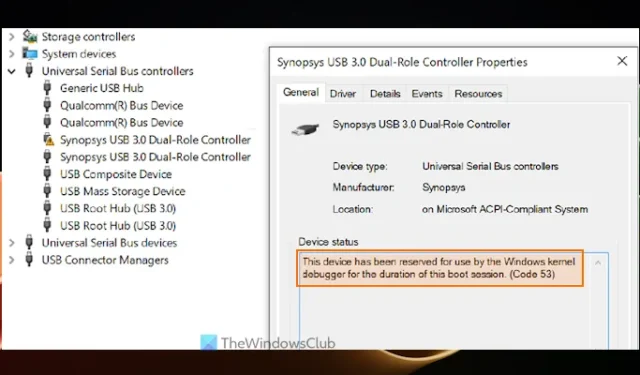
在 Windows 11/10 電腦的設備管理器中,如果您看到某個設備有一個黃色感嘆號,並且其設備狀態顯示“代碼 53”、“此設備已保留供 Windows 內核調試器使用”錯誤消息,那麼這篇文章將幫助您解決此錯誤消息。當 Windows 內核調試器為當前會話保留設備時,就會發生這種情況。您可能會在“設備管理器”窗口中看到通用串行總線控制器或某些其他設備類型的此錯誤。
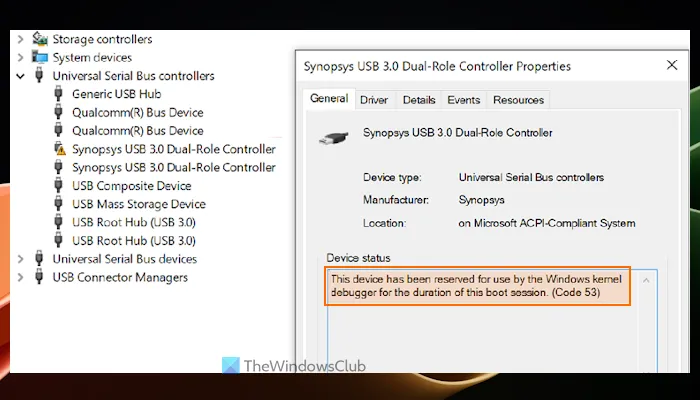
設備狀態的整個設備管理器錯誤代碼和消息如下所示:
此設備已保留供 Windows 內核調試器在此啟動會話期間使用。(代碼 53)
什麼是 Windows 內核調試?
內核模式調試使系統工程師可以直接訪問系統的任何部分,包括核心 Windows 操作系統和設備驅動程序。它用於調試內核程序和內核。它有助於檢查目標程序的內存、控制其執行並操縱其內存地址空間。對於本地內核調試,調試器在正在調試的同一系統上運行。而且,如果您想在主機和目標計算機之間建立內核模式調試會話,那麼首先需要設置它們並使用調試電纜進行連接。
代碼 53,該設備已保留供 Windows 內核調試器使用
要修復 Windows 11/10 電腦上的“此設備已保留供 Windows 內核調試器使用(代碼 53)”錯誤,請使用以下解決方案:
- 重新啟動您的設備
- 禁用 Windows 內核調試。
1]重新啟動您的設備
正如錯誤消息所示,活動啟動會話會出現此問題。因此,您應該重新啟動設備,以便啟動新的啟動會話。而且,這可能有助於釋放設備以供 Windows 內核調試器使用並解決問題。
2]禁用Windows內核調試器
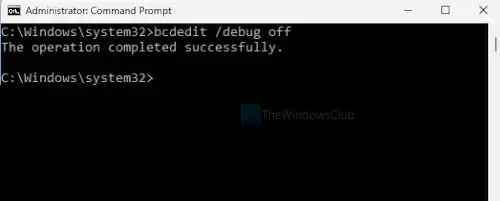
如果重新啟動 Windows 11/10 設備沒有幫助,那麼您需要禁用 Windows 內核調試器以允許設備正常開始工作,然後它就不會保留供 Windows 內核調試器使用。要禁用 Windows 內核調試器,您需要使用名為 BCDEdit 的內置命令行工具。步驟如下:
- 在 Windows 11/10 的搜索框中輸入 cmd
- 右鍵單擊搜索結果中顯示的命令提示符選項
- 選擇以管理員身份運行選項以使用管理員權限打開 CMD 窗口
- 現在執行以下命令:
Bcdedit /debug off
重新啟動您的電腦,您的問題現在應該消失了。
如何啟用 Windows 內核調試?
要在本地計算機上啟用 Windows 內核調試器或設置本地內核模式調試,請首先打開提升的命令提示符窗口。之後,輸入以下命令,然後重新啟動系統:
Bcedit /debug on
您可能需要禁用安全啟動、BitLocker 和其他 Windows 安全功能,然後才能使用 bcdedit 並成功執行此命令。
希望這可以幫助。



發佈留言